在將視頻傳輸到PSP之前,您需要先將文件轉換為PSP / PS3 MPEG-4或H.264 / MPEG-4 AVC視頻格式。 否則,您將無法在PSP上播放視頻。 因此,如果要在其他便攜式設備(如iPhone或Apple TV)上觀看電影,還應事先將下載的視頻轉換為合適的格式。
因此,如果您使用的是Mac,並且以前從未使用過任何視頻轉換器,那麼本文正是您所需要的。 您可以在此處獲取適用於Mac的在線和離線PSP視頻轉換器。 因此,無論您需要轉換多少視頻,您都可以從本文中找到最佳解決方案。

適用於Mac的PSP視頻轉換器
Aiseesoft的 Mac版視頻轉換大師 是針對視頻和音頻轉換和定製而精心設計的。 憑藉其易於理解的界面和強大的過濾器,您可以輕鬆快速地將任何視頻和音頻轉換為PSP支持的格式。 Mac PSP視頻轉換器允許用戶在PSP視頻轉換之前編輯和增強視頻質量。 此外,您可以在短時間內將視頻批量轉換為PSP支持的格式,而不會丟失數據。 因此,Mac Video Converter Ultimate是輕鬆將視頻轉換為PSP的最佳選擇。
步驟 1 導入單個視頻或多個視頻文件
免費下載並安裝Mac版PSP視頻轉換器。 啟動它,然後添加您的視頻文件。
要上傳本地視頻:在工具欄上選擇“添加文件”,然後從文件夾中選擇視頻。

步驟 2 在Mac上調整視頻效果
單擊“編輯”按鈕,將彈出一個視頻編輯窗口。 您可以看到不同的部分以自定義輸出視頻設置和效果。 更具體地說,您可以獲得“旋轉”,“ 3D”,“裁剪”,“效果”,“增強”和“水印”選項。 您可以在主界面中找到一個預覽窗口。 不要忘記單擊“應用”以保存所有調整。

步驟 3 將視頻轉換為PSP支持格式
選擇“配置文件”以設置輸出視頻格式。 在這段時間內,您可以選擇“ PSP”,然後單擊某些支持PSP的視頻格式。 Mac版Aiseesoft PSP視頻轉換器允許用戶將視頻轉換為不同的輸出質量。 最後,單擊巨大的“轉換”按鈕以在Mac上將視頻轉換為PSP。
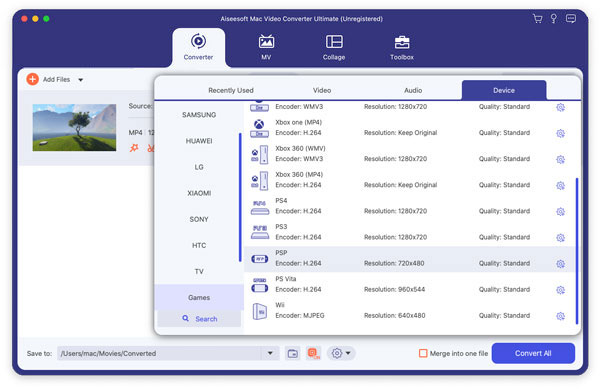
對於只需要將少量視頻轉換為PSP和其他PlayStation系列的人們來說,使用在線視頻轉換器也是一個好主意。 請注意,PSP視頻轉換速度將受到Wi-Fi速度的嚴重影響。 並且轉換後的PSP視頻質量可能不如您之前想像的那樣好。
Zamzar是Mac上最受歡迎的在線PSP視頻轉換器之一。 您可以在線將視頻免費轉換為MP4。 Zamzar提供有關PSP和MP4格式的詳細信息。
注意: 您每次上傳的視頻文件應少於50MB。
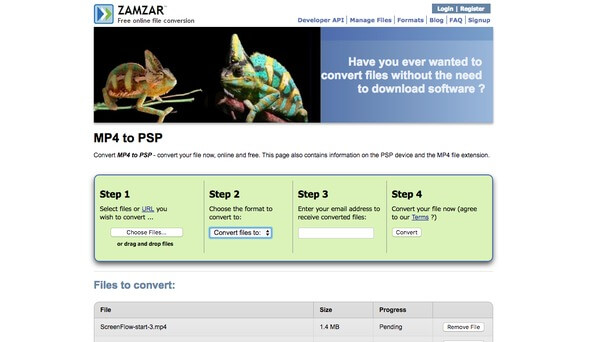
在線轉換允許用戶免費在線將視頻轉換為Sony PlayStation Portable(PSP)格式。 您可以獲得基本的視頻編輯工具,可以輕鬆更改視頻比特率,幀頻和其他設置。
注意: 您可以每次使用Online Converter將視頻轉換為PSP格式。
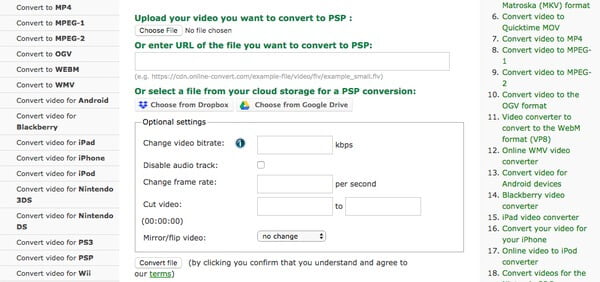
Ofoct支持最常見的輸入視頻格式。 因此,您可以使用Ofoct在線免費將視頻轉換為PSP支持的格式。 Mac的在線PSP視頻轉換器也允許用戶調整輸出的視頻和音頻質量。
注意: 檔案大小上限為50MB。
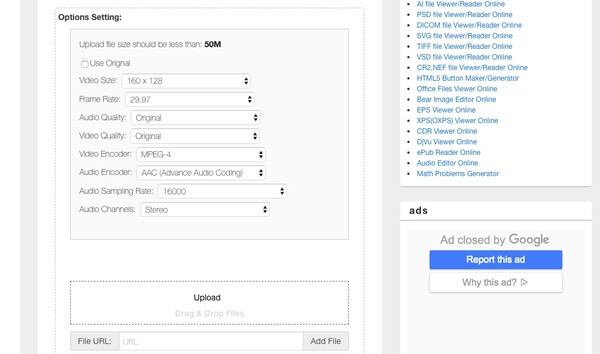
Online Converter為用戶提供了簡單易用的工具,可將視頻轉換為PSP支持的格式。 而且,您可以在PSP轉換之前剪切視頻片段,以僅轉換特定視頻片段。
注意: 檔案大小上限為200MB。
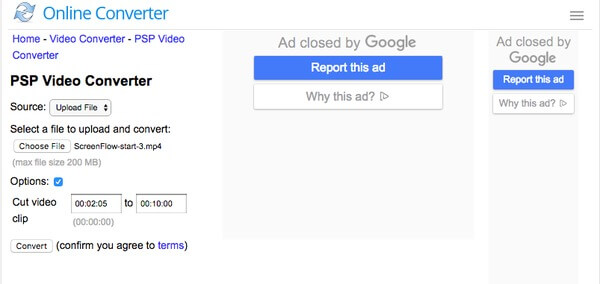
FileZigZag是Mac的免費在線PSP視頻轉換器。 因此,您可以將媒體文件轉換為最常見的視頻和音頻格式。 但是,每次只能將視頻轉換為PSP視頻格式。
注意: 您無法將視頻批量轉換為PSP格式。
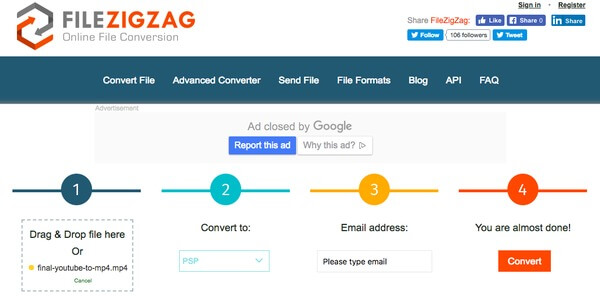
只需閱讀並選擇適用於Mac的最佳PSP視頻轉換器即可。 如果您對PSP轉換器有任何疑問,請隨時與我們聯繫。